 G5 Phoenix
G5 PhoenixPrimeiramente a empresa deverá ser Enquadrada no SPED. Verifique o enquadramento através do Menu/Cadastro/Empresas/Cadastro/, Aba Escrita, Campo SPED. Para cadastrar selecione a seta ao lado do campo ou comando Ctrl+Enter no mesmo para abrir a subtela. Informe a Data de enquadramento e Tipo 1 – Enquadrado. Clique Ok, Sair e em seguida clique em Gravar para fixar no cadastro da empresa.
Obs.: Para empresas optantes pelo Lucro Real, será necessário também informar o campo PIS/COFINS Não – Cumulativo/Cumulativo, como Enquadrado.
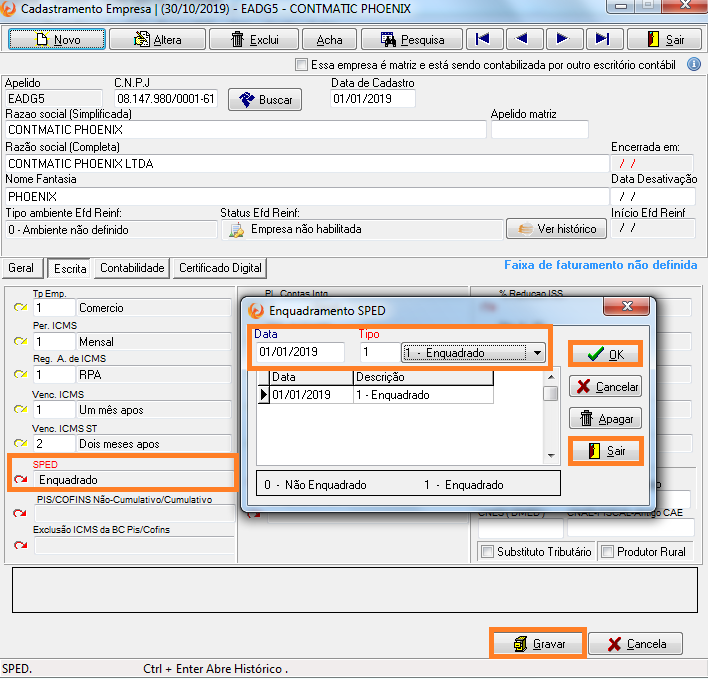
Em seguida acesse o Menu/Escrituração/Efd Contribuições/Imobiliária, nessa tela teremos as opções: Turbo, Lançamento, Processo Referenciado, Reorganiza Recebimentos e Manual Ativ. Imobiliária.

TURBO
Nesta opção será possível realizar o cadastro do Empreendimento Imobiliário, este que será utilizado para informar o(s) lançamento(s) da(s) venda(s) com mais agilidade. Esta opção é opcional. O número a ser informado no Turbo será a critério, lembrando que deverá cadastrar um para cada lançamento. Para os campos Tipo de Imóvel, Tipo de Operação, Tipo Unid. Imobiliária, Nat. específica do Empreendimento, utilizando o comando Ctrl+Enter abrirá as opções. Os demais campos deverão ser preenchidos manualmente.
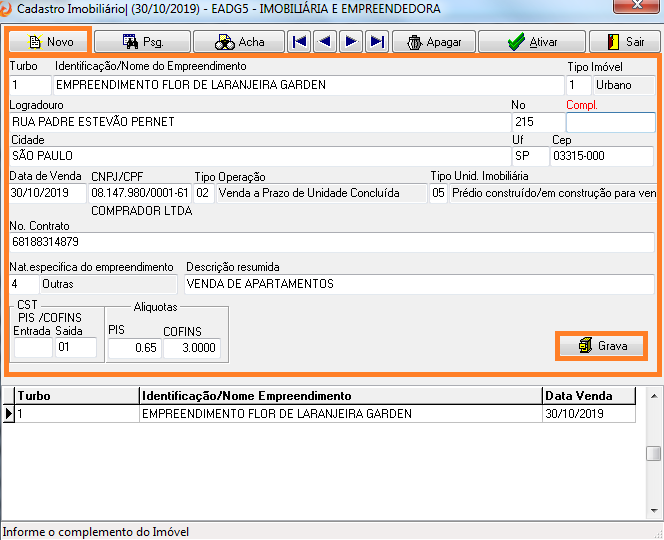
LANÇAMENTO IMOBILIÁRIO
Nesta tela serão realizados os lançamentos das Vendas, Recebimentos, e Lançamentos das Informações sem Custos Incorridos na atividade Imobiliária. Observe que há duas fases para cadastramento nesta mesma tela, onde será necessário Gravar o primeiro campo de informações (para habilitar o segundo) e após clicar em Novo na segunda tela para preenchimento.
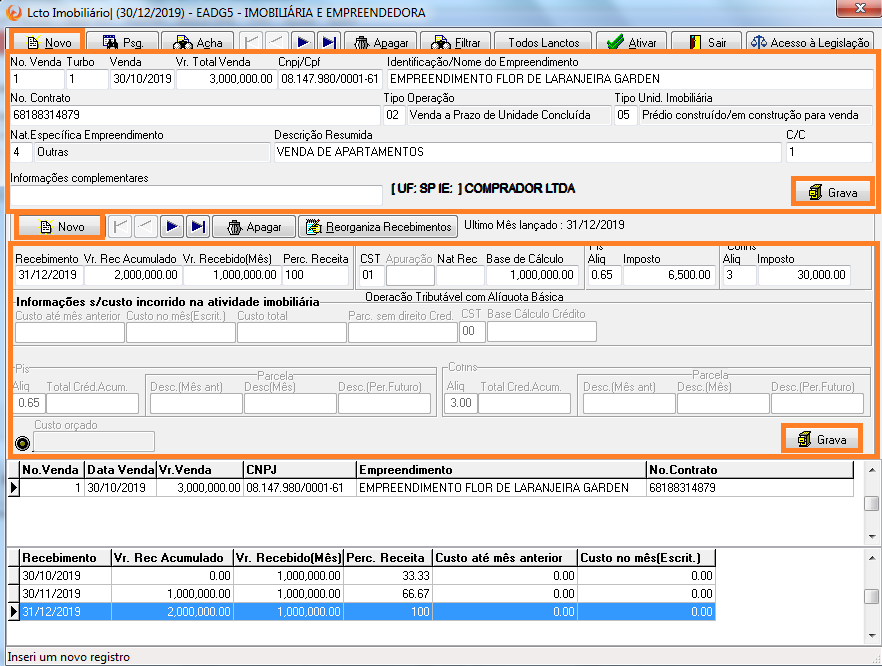
Na primeira opção clicar em Novo e Informar o número de Venda (ou Ctrl+Enter para número automático), digitar o número do Turbo (Se este foi cadastrado para tal lançamento), o turbo carregará automaticamente os campos da primeira tela de Data de Venda, Vr. Total de Venda, Cnpj/CPF do comprador, Identificação do Empreendimento e Número de Contrato. Os campos Tipo de Operação, Tipo Unid. Imobiliária e Nat. Específica Empreendimento, será somente possível selecionar utilizando Ctrl+Enter. Gravar.

Na segunda opção clique em Novo e Informe Data de Recebimento, Valor Recebido Acumulado (Não informar para o primeiro recebimento/parcela. Ctrl+Enter neste campo soma valor automaticamente), Percentual de Receita, CST para PIS e COFINS (também vindo do turbo, se cadastrado), Base de Cálculo e Percentual. Data de recebimento, Percentual de Receita, Base de Cálculo de PIS e COFINS será possível carregar automaticamente de acordo com sequência, se acionado Ctrl+Enter. O botão Reorganiza Recebimentos terá a função de reorganizar o valor de lançamento da venda selecionada, isto será necessário se for alterado informações de algum dos campos: Vr Recebido (mês), Custo no mês, Parc. Sem direito Cred. (opção habilitada para Lucro Real). O lançamento de recebimentos deverá finalizar último recebimento com Percentual de Receita a 100%.
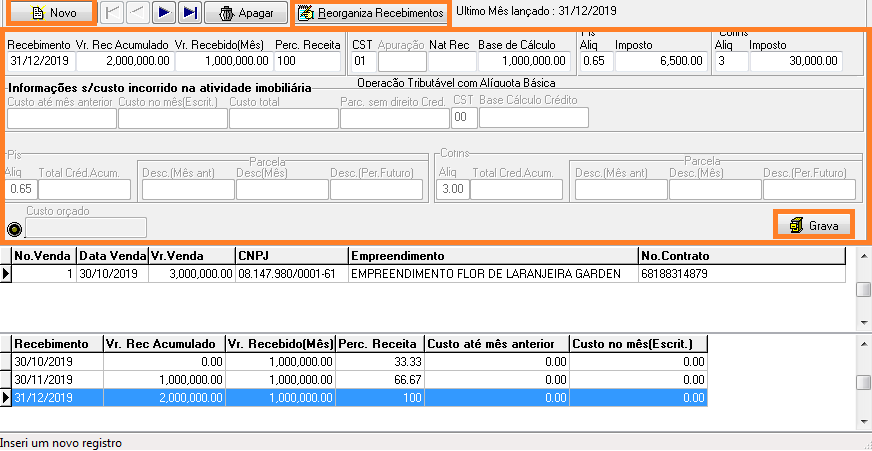
PROCESSO REFERENCIADO
Se houver Processo Referenciado a venda dos empreendimentos vinculados a Justiça Federal, Secretaria da Receita Federal do Brasil e Outros tipos de processos, será possível cadastrá-lo para vinculação da venda, através Menu/Escrituração/Efd Contribuições/Imobiliária/Processo Referenciado.
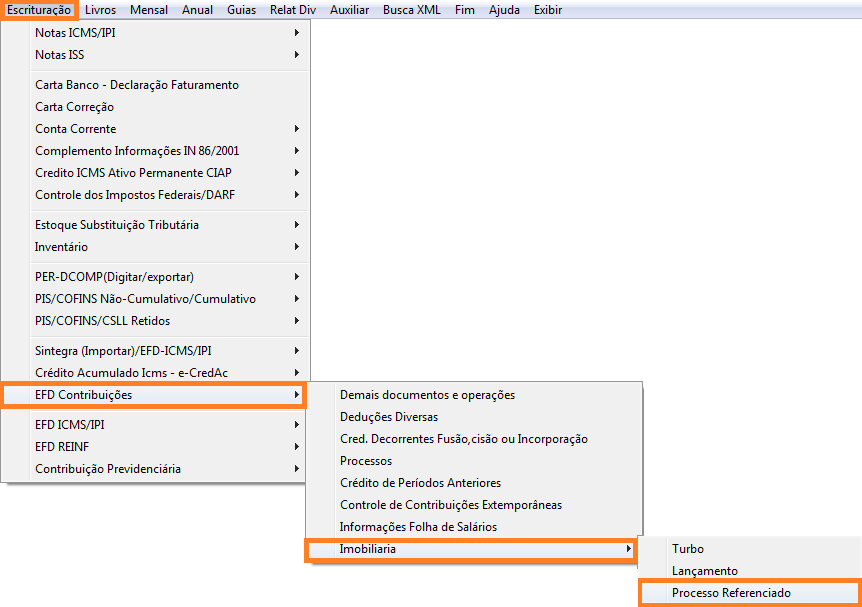
Clique em Novo, informe Número da Venda, Número do Processo, e em Origem (Ctrl+Enter abrirá opções para seleção do tipo de Processo). Gravar.
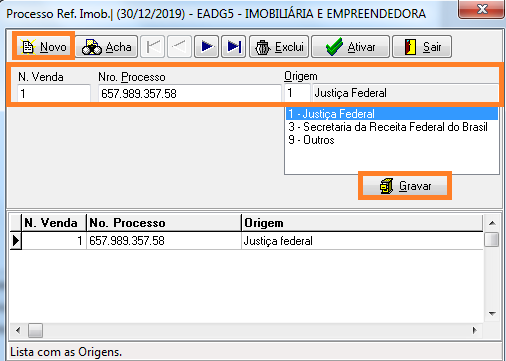
REORGANIZAR LANÇAMENTOS E MANUAL IMOBILIÁRIA
Assim como visto anteriormente dentro das telas de lançamentos, será possível também através do Menu/Escrituração/Efd Contribuições/Imobiliária/Reorganiza Recebimentos. Neste mesmo caminho terá também acesso ao Manual de Atividade Imobiliária.
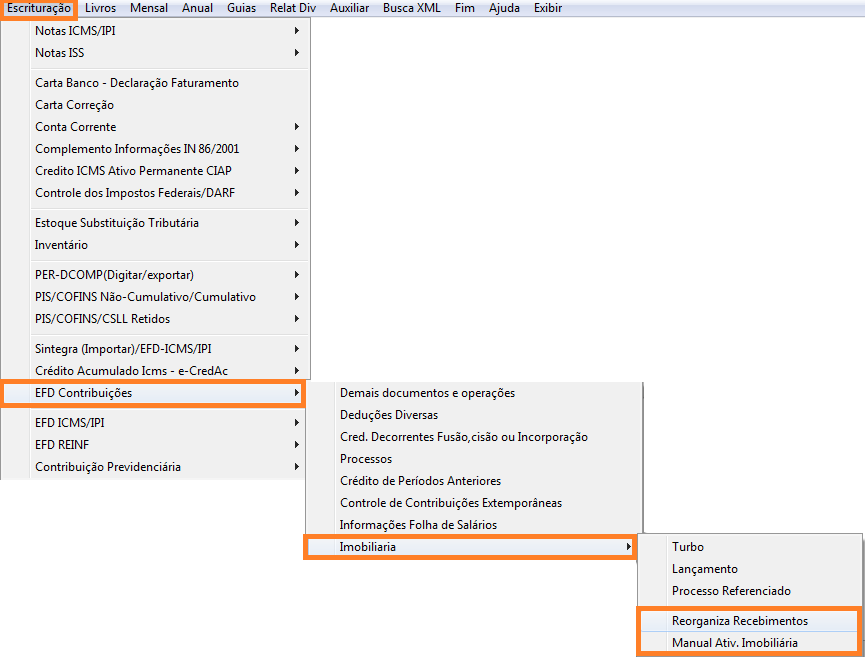
Para reorganizar, basta informar de qual número de venda iniciar a reorganização e em qual número finalizar esta reorganização. Após clicar em Ok, deverá selecionar a palavra SIM para confirmar a reorganização.

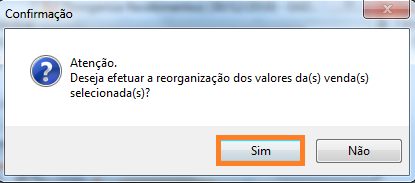
Esse artigo foi útil?